
CASS升级到10.0之后,支持用SmartTableTool来自定义地籍报表。很多用户立刻上手定制,满足自己工作需要的宗地图、界址点成果表等成果。对这些成果样式的微调,比如注记字体字高。都能轻松搞定!稍微复杂的要求,比如在宗地图框中增加宗地面积的亩数注记(下图所示),就感觉有心无力了!
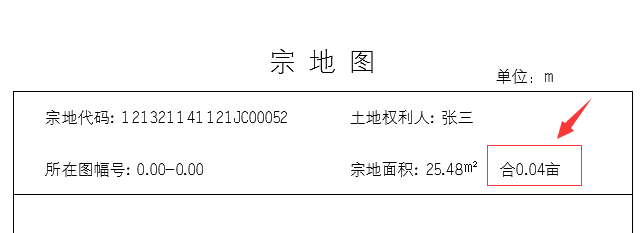
下面给各位童鞋分解自定义宗地图的步骤,有类似需求的童鞋请收藏哦!
1、打开SmartTableTool模板编辑工具
启动CASS10.1,执行菜单“地籍启动模板编辑工具”
2、编辑宗地图模板
(1)打开CASSreport标准宗地图*.zip
按下图所示,打开需要编辑的模板文件。例如:标准宗地图框A4竖.zip
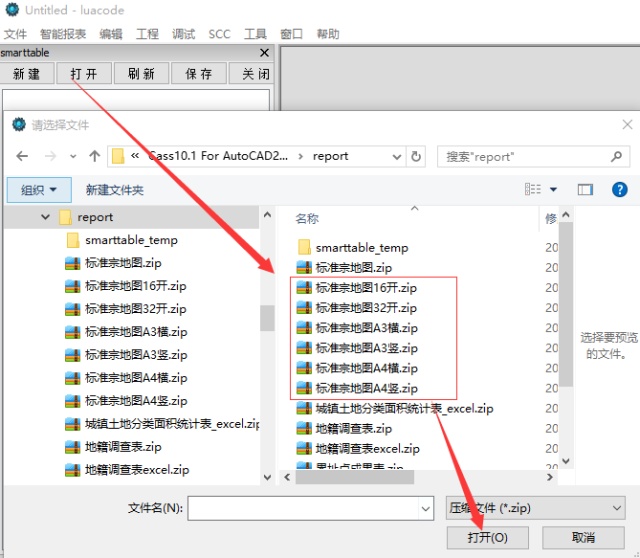
(2)修改宗地图模板
在下图所示位置,增加一行新的定义,并保存。word:replaceText("#MU#",string.format(str_areadot, area*0.0015))
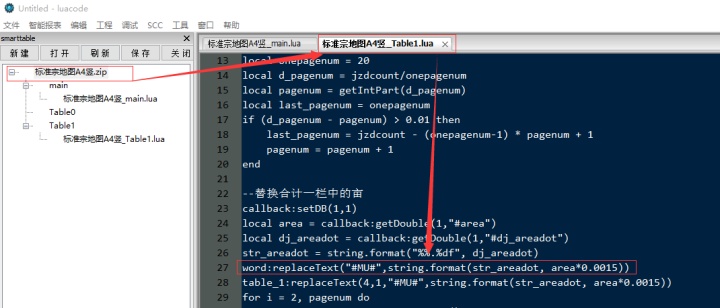
(3)增加宗地图模板注记
在模板编辑器中,按下图所示双击“标准宗地图框A4竖.zip”,添加“合#MU#亩”,并保存。
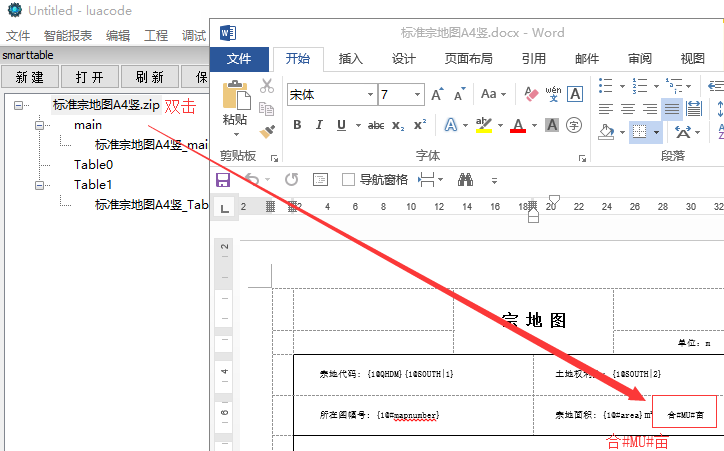
PS:记得一定要保存修改的结果。出现如下提示,才能算保存成功。

3、验证修改结果
绘制一个简单宗地,然后输出A4竖的宗地图框,即可验证修改的结果是否符合预期。
操作:点击菜单“地籍-绘制宗地图框-单个绘制宗地图”,在弹出对话框中,选择修改后的宗地图尺寸。按命令行提示操作,输出一个宗地图框,并检查是否添加亩数注记。出现下图所示的正确面积注记,可以确认修改成功。
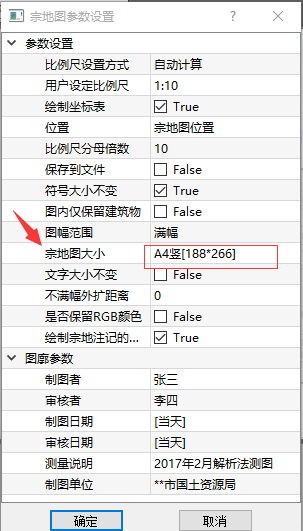

将宗地面积,由“平方米”换算成“亩”,这是常见的修改要求。遇到这种要求的小伙伴们不要怕,按照上述步骤来动手操作。自己也能定制专属宗地图框了!还有更多自定义要求的,可以到生态圈(http://o.southgis.com)来,和圈友一起讨论解决。
版权声明:本文为weixin_39600331原创文章,遵循CC 4.0 BY-SA版权协议,转载请附上原文出处链接和本声明。